Реклама
Если вы олл-ин в экосистеме развлечений Apple, вы, вероятно, использовать Apple TV. Для тех, кто привык к соглашениям о программном обеспечении Apple, Apple TV чувствует себя как дома.
Но, как и любой другой продукт Apple, Apple TV - это больше, чем кажется на первый взгляд. Siri Remote и tvOS кажутся простыми, но они скрывают несколько быстрых клавиш и профессиональных функций под поверхностью, о которых вы, возможно, не знаете.
1. Используйте Siri, чтобы найти что-нибудь
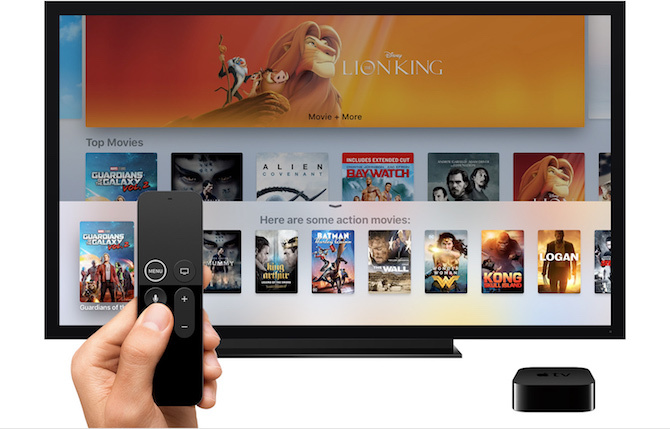
Siri на Apple TV довольно ограничен, но удивительно удивителен на своих ограниченных рабочих местах. Мы всегда утверждали, что Siri сияет, когда вы используете его для управления устройством. И это никогда не было правдой, чем на Apple TV.
Если вы находитесь в одной из стран, которые поддерживают Siri на Apple TV, просто удерживайте кнопку микрофона, чтобы поговорить с Сири IPhone с поддержкой громкой связи с помощью «Hey Siri»: 4 причины, чтобы начать использовать егоВот как команда Apple «Hey Siri» без помощи рук может сделать вашу жизнь проще. Прочитайте больше .
Если вы разочарованы сенсорной панелью Siri Remote, это хорошая альтернатива, потому что Siri на Apple TV может многое. Попробуйте некоторые из этих команд:
- «Играй в офисе»: Просто попросите Сири сыграть в любом телешоу или фильме. Siri представит вам список мест, где вы можете транслировать или покупать медиа.
- «Сыграйте в офис 6 сезон 4 серия»: Вы можете получить столько, сколько хотите.
- «Прыгай вперед и назад»: Вы можете вычистить столько, сколько хотите, без использования привередливой сенсорной панели. Ты можешь сказать перемотать пять секунд или вперед 10 минут и Сири сделает это за тебя.
- «Кто в этом играет главную роль?» Как часто вы задаетесь вопросом, кто приглашенный актер в ваших любимых шоу? В следующий раз просто спросите Сири, и она покажет вам список актеров.
2. Сири Удаленные Ярлыки

Siri Remote от Apple TV выглядит довольно просто: всего шесть кнопок и тачпад. Но почти у каждой кнопки есть двойной щелчок и действие касания и удержания. Это означает, что здесь есть много скрытых функций, таких как:
- Быстро просматривать аудио выходы: Вы часто переключаетесь между наушниками и динамиками? Вместо перехода на информационную панель, просто удерживайте Воспроизведение / Пауза Кнопка, чтобы увидеть список всех доступных выходов.
- Переключение между приложениями: Дважды щелкните Главная / TV кнопку, и вы войдете в переключатель приложений, который похож на тот, что на iOS. Вы можете провести вверх, чтобы выйти из приложения.
- Мгновенная заставка: Когда вы находитесь на главном экране, просто нажмите Меню один раз, чтобы открыть одну из великолепных заставок.
- Отметки времени: Когда вы смотрите что-то, одно прикосновение к сенсорной панели покажет скруббер с текущей меткой времени. Но нажмите еще раз, и временные метки изменятся на текущее время и время окончания. В следующий раз, когда вы смотрите фильм и хотите знать, когда вы закончите, используйте этот трюк.
3. Подключите гарнитуру Bluetooth
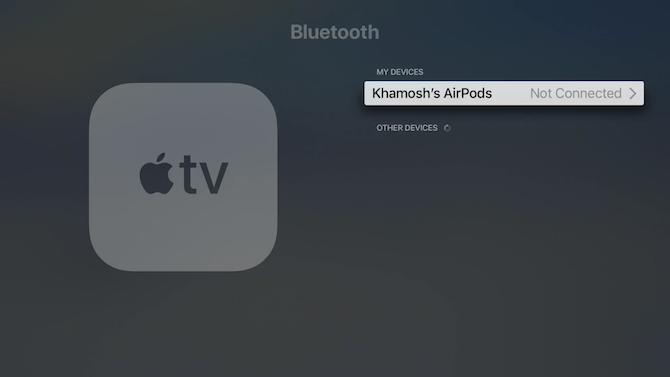
Apple TV поддерживает множество устройств Bluetooth. Помимо очевидных аудиоустройств Bluetooth, таких как наушники и колонки, вы также можете подключить внешнюю клавиатуру и игровые контроллеры MFi.
Перейти к Настройки> Пульты и устройства> Bluetooth для начала. Если устройство находится в режиме обнаружения, вы найдете его в Другие устройства раздел. Выберите устройство, чтобы начать процесс сопряжения.
4. Используйте свой iPhone как пульт
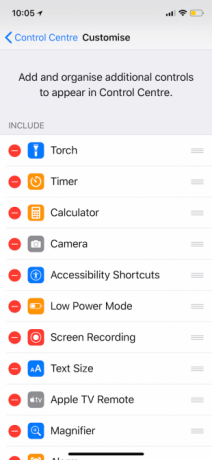
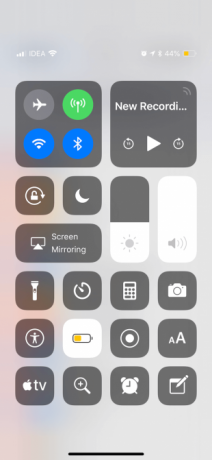
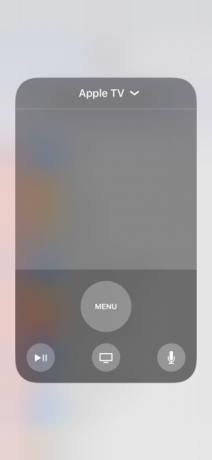
Не хотите достать пульт от телевизора? Только что используйте свой iPhone в качестве пульта Apple TV Как дистанционно управлять Apple TV с iPhone или iPadВам не нужен пульт Apple TV, потому что ваш iPhone может делать все это. Вот как использовать ваш iPhone в качестве пульта дистанционного управления. Прочитайте больше вместо. Это работает с приложением Apple Remote из App Store или новыми элементами управления в Центре управления iOS 11.
Перейти к Настройки> Центр управления> Настройка элементов управления и добавить Apple TVУдаленный к смеси. Теперь откройте Центр управления и нажмите на Apple TV значок. Теперь у вас есть полнофункциональный пульт дистанционного управления Apple TV.
Самое приятное в этом то, что в поле ввода текста вы можете печатать, используя программную клавиатуру вашего iPhone, вместо того, чтобы использовать жестокий метод ввода текста на Apple TV.
5. Отключить ярлык приложения TV
Недавно Apple выпустила собственное приложение для телевизора и изменила поведение кнопки «Домой». Теперь вместо главного экрана вы переходите в приложение для телевизора.
Предполагалось, что это будет новый интерфейс для контента всех приложений и сервисов, которые вы используете. В то время как телевизионное приложение улучшалось и поддерживает спортивные трансляции и умные рекомендации, приложение в большинстве случаев бесполезно, если все, что вы делаете, это смотреть Netflix на вашем Apple TV Руководство по Apple TV и Netflix: советы, хитрости и советы по устранению неполадокВ этой статье мы поможем вам настроить Netflix на вашем Apple TV и предложим несколько советов, рекомендаций и советов по устранению неполадок, чтобы вы могли начать работу. Прочитайте больше и Amazon Prime Video.
Если вы хотите вернуть прежнее поведение, перейдите к Настройки> Пульты и устройства> Кнопка «Домой» и выберите Домашний экран.
6. Изменить настройки сна и заставки

Удивительные заставки Apple TV создают великолепный фон. По умолчанию Apple TV довольно быстро засыпает. Если вам нравится смотреть заставки, перейдите на Настройки> Общие> Спать после и выберите 30 минут или 1 час.
Из Заставка раздел, перейдите к Скачать новое видео и измените частоту на еженедельно или Ежедневно для новых заставок (для загрузки каждого видео требуется до 650 МБ). Далее перейдите к Начать после раздел и сократить время до 2 минуты.
7. Потоковая передача музыки или видео на Apple TV с помощью AirPlay
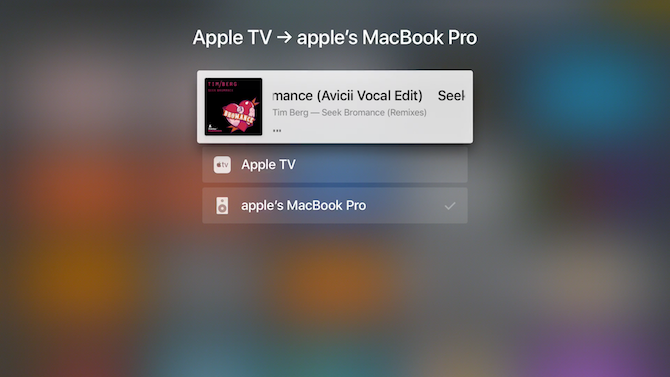
Если у вас нет динамика Bluetooth, вы можете вместо этого использовать телевизор или настройку домашнего кинотеатра в качестве динамика. Apple TV может выступать в качестве приемника AirPlay как для аудио, так и для видео, и процесс довольно плавный.
Когда вы находитесь в приложении для музыки или видео, нажмите на знакомый значок AirPlay. Вы найдете этот значок в Сейчас играет виджет на экране блокировки и в Центре управления, а также. Из этого списка выберите свой Apple TV. Теперь вы также можете управлять воспроизведением с пульта Apple TV.
8. Управляйте своим умным домом
Если у вас есть Устройства HomeKit, установленные в вашем доме, вы можете использовать свой Apple TV в качестве выделенного концентратора для управления всеми устройствами умного дома. Из настройки приложение, перейдите к Аккаунты> iCloud> HomeKit и подключите Apple TV к настройке HomeKit.
Кроме того, вы можете установить Приложения Apple TV для управления устройствами умного дома Как использовать приложения Apple TV для полной автоматизации вашего домаApple TV не только для развлечений. Используя эти замечательные приложения, он также может стать мощным хабом для вашего умного дома! Прочитайте больше .
9. Включить темный режим в Apple TV
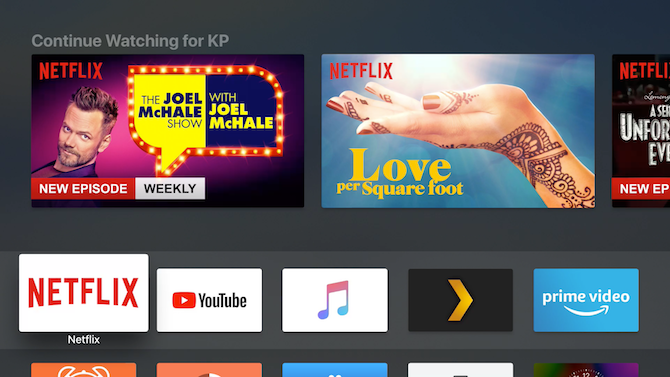
Пока вы используете последнюю версию tvOS, вы можете включить прохладный темный режим и предотвратить ослепительный свет, когда вы смотрите телевизор ночью.
Перейти к Настройки> Общие> Внешний вид и переключиться на Тьма. Если вы хотите включить темный режим только в ночное время, выберите автоматическая.
10. Сделайте пульт Apple TV проще в использовании

Один из самых неприятных аспектов Apple TV - Siri Remote. Это совершенно симметрично. Невозможно определить, к какому концу относится какой, не глядя на это. За подушками дивана также легко потерять, что делает стоимость замены в 60 долларов пугающей. Но простой случай решит все ваши проблемы.
Как только у пульта Apple TV есть чехол, как это предложение от AKWOX, это будет намного легче определить. Чехол также позволяет легко определить, каким образом вы держите пульт, не глядя на него. До свидания, случайные удары!
Не забудьте приложения Apple TV
В то время как tvOS App Store заполнен всевозможными приложениями, Apple TV лучше всего развлекается. Благодаря Siri Remote, быстрому оборудованию и стремлению Apple к согласованности дизайна, Apple TV - лучшее место для потребления медиа для любого пользователя Apple.
Если вам нужны доказательства, проверьте лучшие развлекательные приложения Apple TV 21 лучших развлекательных приложений для вашего Apple TVВаш Apple TV имеет доступ к некоторым действительно удивительным приложениям. Прочитайте больше .
Хамош Патхак - независимый писатель и разработчик пользовательских интерфейсов. Когда он не помогает людям максимально использовать их современные технологии, он помогает клиентам создавать лучшие приложения и веб-сайты. В свободное время вы обнаружите, что он смотрит специальные комедии на Netflix и пытается еще раз пролистать длинную книгу. Он @pixeldetective в Твиттере.
